Kako istražiti i preuzeti Google Earth slike kao pozadine
Blog Google Earth objavio je 1000 najzapanjujućih krajolika snimljenih u Google Earthu(Google Earth) . Slike su dodane u Google Earth View . Prema Googleu(Google) , zbirka je sada narasla na 2500 upečatljivih krajolika. Osim toga, fotografije su optimizirane da podržavaju višu rezoluciju, kao što je 4K. Ovdje je pogled na Nacionalni park Yellow Stone(Yellow Stone National Park) , Sjedinjene (United) Američke Države(States) . U ovom ćemo postu pokazati kako možete istražiti i preuzeti Google Earth slike za pozadinu(Wallpaper) .
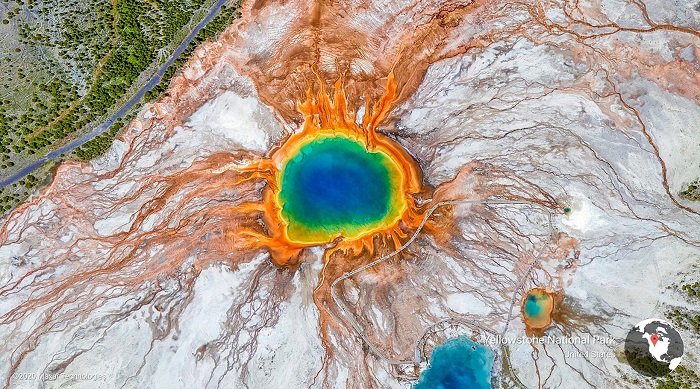
Istražite(Explore) i preuzmite slike programa Google Earth
Google se pobrinuo da ove slike možete vidjeti iz galerije Earth View(Earth View Gallery) koristeći službeno proširenje za Chrome(Chrome Extension) . Galerija sadrži kartu u boji koja vam pomaže vizualizirati zbirku od 2500+ lokacija. Ako volite određenu boju, možete je koristiti da pronađete krajolik koji sadrži vašu omiljenu boju. Evo kako to možete učiniti:
- Instalirajte proširenje Earth View za Chrome(Extension)
- Otvorite (Open)kartu boja(Color Map) na novoj kartici u Chromeu(Chrome)
- Kliknite na gumb Istraži slike
- Pomoću klizača odaberite boju po svom izboru, a zatim pronađite te slike.
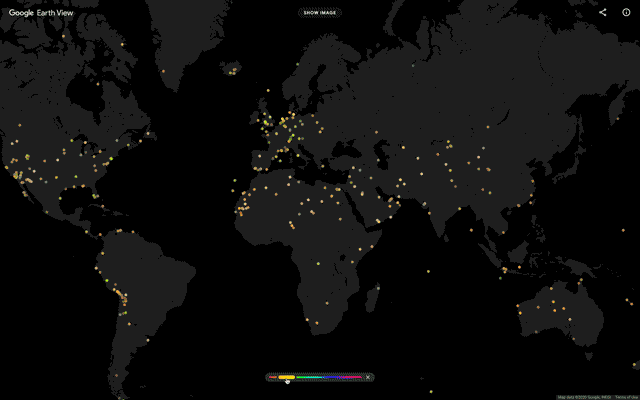
Zapamtite(Remember) , svaki put kada otvorite Earth View , prikazuje se nasumični prekrasan krajolik. Dakle, karta u boji je najbolji način da saznate na temelju lokacije i boje. Moći ćete povećavati i smanjivati, a također ćete ići na određeni dio karte kako biste pronašli postoji li slika koja vas zanima.
Preuzmite Google Earth(Download Google Earth) slike kao pozadinu(Wallpaper)
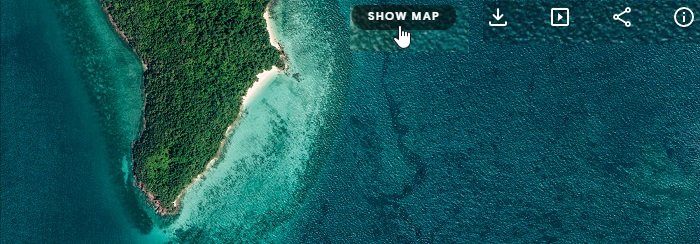
- Kada ste na karti boja, kliknite na vezu Prikaži sliku . (Show Image)Odmah će prikazati jednu od nasumičnih fotografija.
- Zadržite pokazivač(Hover) miša iznad gornjeg dijela slike i vidjet ćete gumb za preuzimanje.
- Kliknite(Click) na njega za preuzimanje pozadine(Wallpaper) .
- Ako vam se ta slika ne sviđa, zadržite pokazivač miša negdje u sredini desno od slike i kliknite na ikonu sljedeće slike
Kada instalirate proširenje, prikazat će novu pejzažnu sliku svaki put kada prijeđete na novu karticu. Ako se slažete s tim, možete ga koristiti i za preuzimanje kao pozadinu(Wallpaper) .
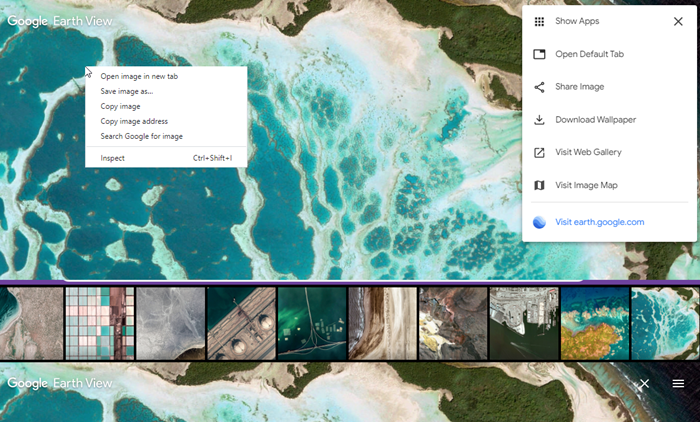
- Otvorite novu karticu(New Tab) , ako vam se sviđa pozadina(Wallpaper) , kliknite je desnom tipkom miša i spremite je na svoje računalo.
- Također možete kliknuti na ikonu sata(Clock) koja prikazuje povijest svih prethodnih pozadina. Kliknite(Click) na njega, a zatim odaberite Pozadinu(Wallpaper) i preuzmite je.
- Posljednji način preuzimanja je da kliknete na izbornik hamburgera, a zatim kliknete na vezu Preuzmi pozadinu(Download Wallpaper) da biste je spremili.
Izbornik vam također nudi otvaranje zadane Nove kartice(New Tab) . Osim toga, imate mogućnost podijeliti sliku, posjetiti Web galeriju(Web Gallery) , Otvoriti(Open) u Google kartama(Google Maps) ili Posjetiti(Visit) earth.google.com. Sve ovo možete učiniti bez instaliranja softvera Google Earth(Google Earth software) .
Google je surađivao s Ubilabsom(Ubilabs) u Hamburgu(Hamburg) u Njemačkoj(Germany) kako bi to postalo moguće. Koristili su set alata kako bi pregledali 36 milijuna četvornih milja satelitskih snimaka kako bi dobili pravi snimak. Na kraju, profil boja slika je optimiziran za određeni krajolik prije nego što se izvozi. Ovdje je video koji vam daje uvid u ono što možete vidjeti kada istražujete s Google Earth Viewom(Google Earth View) . Tim iz Google Eartha(Google Earth) i Ubilabsa(Ubilabs) je o tome govorio u videu.
Baš kao što Bing koristi njihove slike, Google te slike koristi na mnogim mjestima. Uključuje Chromecast , Google Home , Google Earth Voyager i još mnogo toga. Prilično je jednostavno preuzeti Google Earth slike za pozadinu(Wallpaper) . Volio bih da se mogu integrirati i s pozadinom (Wallpaper)sustava Windows 10(Windows 10) .
SAVJET(TIP) : Preuzmite Windows 11 pozadine u uzbudljivim bojama za svoje računalo.
Nadam se da ćete uživati u korištenju fantastičnih slika Google Eartha(Google Earth) kao pozadine radne površine na vašem računalu.
Želite više? (Want more?)Također možete preuzeti ove besplatne pozadine i slike za pozadinu za Windows 10(Wallpapers and Background pictures for Windows 10) desktop.
Related posts
Korištenje programa Google Earth u pregledniku Chrome.
Google Earth vam omogućuje istraživanje planeta i šire
Kako pogledati vremensku prognozu uživo na Google Earthu
Google Earth ne radi, ruši se ili se zamrzava u sustavu Windows 11/10
Kako izmjeriti udaljenost na Google Earthu
Preuzmite elegantne pozadine za radnu površinu s Microsoft Designa
Kako rotirati tekst u web aplikaciji Google Sheets
10 najboljih pozadina s dvostrukim monitorom za Windows 10 računalo
Uklonite pozadinu radne površine u sustavu Windows
Artpip transformira radnu površinu sustava Windows u umjetničku galeriju
Gdje su pohranjene pozadine radne površine i zaključanog zaslona u sustavu Windows 8
Kako automatski rotirati pozadine sustava Windows 10 putem RSS feeda
10 najboljih tema za preglednik Google Chrome
Aplikacija za mijenjanje pozadina PictureThrill za Windows 11/10
Najbolje besplatne pozadine i slike za pozadinu za Windows radnu površinu
Najbolje besplatne slike virtualne pozadine za timove i Zoom
7 nevjerojatnih živih pozadina za Windows 10 za transformaciju vaše radne površine
Kako stvoriti dijaprojekciju pozadine radne površine u sustavu Windows 11/10
Koliko često se Google Earth ažurira? (2022.)
RainWallpaper donosi animirane pozadine uživo u Windows 11/10
